விண்டோஸ் கோப்பு எக்ஸ்ப்ளோரர் பதிலளிக்கவில்லை-எவ்வாறு தீர்ப்பது
தி விண்டோஸ் உங்கள் வன்வட்டில் கோப்புகள் மற்றும் கோப்புறைகளை அணுக பயனர்களுக்கு கோப்பு எக்ஸ்ப்ளோரர் ஒரு பயனுள்ள கருவியாகும். Explorer.exe செயல்முறை என்பது விண்டோஸில் உள்ள பயனர் ஷெல் ஆகும். எக்ஸ்ப்ளோரர்.எக்ஸ் குறிப்பிடப்பட்டதைக் கேட்கும்போது கோப்பு எக்ஸ்ப்ளோரரைப் பற்றி நீங்கள் நினைக்கலாம். இருப்பினும், இந்த செயல்முறை டெஸ்க்டாப், டாஸ்க்பார் மற்றும் பிற இடைமுக அம்சங்களையும் இயக்குகிறது. இது விண்டோஸின் முக்கியமான பகுதியாகும். ஆனால் அதை நிறுத்தி மீண்டும் தொடங்கலாம். இந்த கட்டுரையில், விண்டோஸ் கோப்பு எக்ஸ்ப்ளோரர் பதிலளிக்காத சிக்கலை நீங்கள் தீர்க்கலாம்.
எனவே, விண்டோஸ் 10 கோப்பு எக்ஸ்ப்ளோரர் உங்களுக்கு பதிலளிக்கவில்லை என்றால். மேலும், விண்டோஸ் இடைமுகத்தின் பிற பகுதிகள் எதிர்பார்த்தபடி செயல்படவில்லை. எக்ஸ்ப்ளோரர்.எக்ஸ் செயல்முறையை மறுதொடக்கம் செய்வதன் மூலம் நீங்கள் புதுப்பிக்கலாம். இது பொதுவாக இயங்கும் பிற நிரல்களில் எதிர்மறையான பக்க விளைவுகளை ஏற்படுத்தாது.
விண்டோஸ் 10 இல் எக்ஸ்ப்ளோரர்.எக்ஸ் செயல்முறையை மறுதொடக்கம் செய்வதற்கான நான்கு வழிகளில் வருவோம்.
பணி நிர்வாகியைப் பயன்படுத்தி Explorer.exe செயல்முறையை மறுதொடக்கம் செய்யுங்கள்:
விண்டோஸ் இன்னும் பதிலளிக்கக்கூடியதாக இருந்தால். எக்ஸ்ப்ளோரர்.எக்ஸ் செயல்முறையை மறுதொடக்கம் செய்வதற்கான எளிதான வழி பணி நிர்வாகி மூலம்.
- பணிப்பட்டியில் வலது கிளிக் செய்து அழுத்தவும் Shift + Ctrl + Esc பணி நிர்வாகியைத் திறக்க.
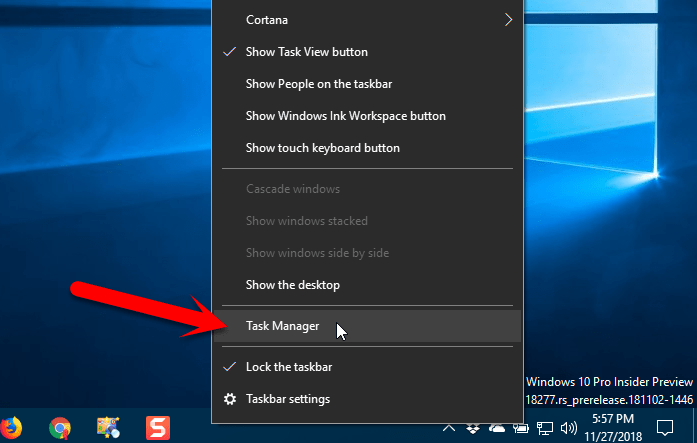
- பணி நிர்வாகி பின்வரும் படத்தைப் போல இருந்தால், கிளிக் செய்க கூடுதல் தகவல்கள் கீழே.
- கோப்பு எக்ஸ்ப்ளோரர் தற்போது திறந்திருந்தால். நீ பார்ப்பாய் விண்டோஸ் எக்ஸ்ப்ளோரர் கீழ் பயன்பாடுகள் அதன் மேல் செயல்முறைகள் தாவல். இல்லையெனில், நீங்கள் காணலாம் விண்டோஸ் எக்ஸ்ப்ளோரர் கீழ் செயல்முறை விண்டோஸ் செயல்முறைகள் அதே தாவலில்.
- பின்னர் சொடுக்கவும் விண்டோஸ் எக்ஸ்ப்ளோரர் பின்னர் கிளிக் செய்யவும் மறுதொடக்கம் .

- நீங்கள் விண்டோஸ் எக்ஸ்ப்ளோரர் செயல்பாட்டில் வலது கிளிக் செய்து மறுதொடக்கம் என்பதைத் தேர்ந்தெடுக்கவும்.
- இங்கே, நீங்கள் டெஸ்க்டாப் ஐகான்களைக் காண்பீர்கள் மற்றும் பணிப்பட்டி ஒரு வினாடி அல்லது இரண்டாக மறைந்து பின்னர் திரும்பி வரும்.
பணிப்பட்டி சூழல் மெனுவிலிருந்து எக்ஸ்ப்ளோரரிலிருந்து வெளியேறி, இதிலிருந்து மீண்டும் தொடங்கவும்:
இப்போது, இந்த முறை சற்று நீளமானது. ஆனால் அதை முடிக்க நாங்கள் சேர்க்கிறோம். நாங்கள் முதலில் எக்ஸ்ப்ளோரரில் இருந்து வெளியேறப் போகிறோம் (எக்ஸ்ப்ளோரர்.எக்ஸ் செயல்முறையை முடிக்கவும்) பின்னர் அதை பணி நிர்வாகியில் மீண்டும் இயக்கவும்.
மேலும், அழுத்தவும் ஷிப்ட் மற்றும் Ctrl ஒரே நேரத்தில் விசைகள் கீழே. பின்னர், பணிப்பட்டியில் வலது கிளிக் செய்து விடுவிக்கவும் ஷிப்ட் மற்றும் Ctrl விசைகள்.
nhl ஸ்ட்ரீம்கள் கோடி வேலை செய்யவில்லை
- தேர்ந்தெடு எக்ஸ்ப்ளோரரிலிருந்து வெளியேறு மெனுவிலிருந்து.
- டெஸ்க்டாப் உறுப்புகளைக் கட்டுப்படுத்தும் செயல்முறையை நீங்கள் முடித்துவிட்டதால் உங்கள் திரை காலியாக இருக்கும். சின்னங்கள் மற்றும் பணிப்பட்டி போன்றவை.
- அதன் பிறகு பிரஸ் Shift + Ctrl + Esc பணி நிர்வாகியைத் திறக்க.
- செல்லுங்கள் கோப்பு> புதிய பணியை இயக்கவும்.
- புதிய பணி உரையாடல் பெட்டியை உருவாக்க, எக்ஸ்ப்ளோரர்.எக்ஸை தட்டச்சு செய்க திற பெட்டி மற்றும் கிளிக் செய்யவும் சரி .
- எல்லா டெஸ்க்டாப் கூறுகளும் மீண்டும் வருகின்றன.
கைமுறையாக மறுதொடக்கம்:
கட்டளை வரியைப் பயன்படுத்த விரும்பினால். இரண்டு எளிய கட்டளைகளைப் பயன்படுத்தி நீங்கள் கோப்பை எக்ஸ்ப்ளோரர்.எக்ஸ் செயல்முறையை மறுதொடக்கம் செய்யலாம் என்பதை அறிந்து மகிழ்ச்சியடைவீர்கள்.
- கட்டளை வரியில் சாளரத்தைத் திறக்க, அழுத்தவும் விண்டோஸ் விசை + ஆர் திறக்க ஓடு உரையாடல் பெட்டி.
- வகை: இல் cmd.exe திற பெட்டி மற்றும் கிளிக் செய்யவும் சரி .
- கீழே உள்ள கட்டளையை வரியில் தட்டச்சு செய்து Enter ஐ அழுத்தவும்.
இது எக்ஸ்ப்ளோரர்.எக்ஸ் செயல்முறையை முடிக்கிறது. கட்டளை வரியில் சாளரத்தின் பின்னால் ஒரு வெற்றுத் திரையைக் காண்பீர்கள். சாளரத்தை திறந்து வைக்கவும்.
taskkill / f / IM எக்ஸ்ப்ளோரர்.எக்ஸ்
- Explorer.exe செயல்முறையை மீண்டும் தொடங்க. பின்வரும் கட்டளையை வரியில் தட்டச்சு செய்தால் போதும்.
- அச்சகம் உள்ளிடவும் .
start explorer.exe
- உங்கள் டெஸ்க்டாப் ஐகான்கள், டாஸ்க்பார் மற்றும் பிற எல்லா டெஸ்க்டாப் கூறுகளும் மீண்டும் வருகின்றன.

ஒரு தொகுதி கோப்பைப் பயன்படுத்தி எக்ஸ்ப்ளோரரை மறுதொடக்கம் செய்யுங்கள்:
ஒரு கட்டளை வரியில் சாளரத்தைத் திறந்து, முந்தைய பிரிவில் இரண்டு கட்டளைகளைத் தட்டச்சு செய்வதற்கு பதிலாக. ஒவ்வொரு முறையும் நீங்கள் எக்ஸ்ப்ளோரர்.எக்ஸ் செயல்முறையை மறுதொடக்கம் செய்ய விரும்புகிறீர்கள். ஒரு கோப்பை இருமுறை கிளிக் செய்வதன் மூலம் இந்த கட்டளைகளை இயக்கலாம்.
- நோட்பேடைத் திறக்கவும். அல்லது உங்களுக்கு பிடித்த உரை திருத்தி.
- பின்வரும் மூன்று வரிகளை நகலெடுத்து உரை திருத்தியில் ஒட்டவும்.
taskkill /f /IM explorer.exe start explorer.exe exit
- இப்போது இந்த கோப்பை ஒரு தொகுதி கோப்பாக சேமிக்கவும்.
- செல்லுங்கள் கோப்பு> இவ்வாறு சேமி .
- அதன் மேல் என சேமிக்கவும் உரையாடல் பெட்டி. தொகுதி கோப்பை நீங்கள் சேமிக்க விரும்பும் இடத்திற்கு செல்லவும்.
குறிப்பு:
டெஸ்க்டாப்பைப் பிடிக்க நீங்கள் எங்காவது எளிதாக சேமிக்க வேண்டும். அல்லது, அதை உங்கள் வன்வட்டில் எங்காவது சேமித்து, அதற்கான குறுக்குவழியை y0ur டெஸ்க்டாப்பில் உருவாக்கலாம்.
- இப்போது கோப்பு பெயர் பெட்டியில் உங்கள் தொகுதி கோப்புக்கு ஒரு பெயரை உள்ளிடவும்
- அதற்கு பதிலாக .txt நீட்டிப்பு. நீங்கள் பயன்படுத்துவதை உறுதிசெய்க .ஒரு நீட்டிப்பு
- இப்போது எக்ஸ்ப்ளோரர்.எக்ஸ் செயல்முறையை மறுதொடக்கம் செய்யுங்கள். நீங்கள் உருவாக்கிய தொகுதி கோப்பில் அல்லது அதற்கான குறுக்குவழியில் இரட்டை சொடுக்கவும்.
உங்களுக்கு தேவையான எந்த நேரத்திலும் டெஸ்க்டாப், டாஸ்க்பார் மற்றும் கோப்பு எக்ஸ்ப்ளோரரை மீட்டமைக்கவும்:
நீங்கள் எக்ஸ்ப்ளோரர்.எக்ஸ் செயல்முறையை மறுதொடக்கம் செய்ய வேண்டிய பிற காரணங்களும் உள்ளன. எடுத்துக்காட்டாக, நீங்கள் பதிவேட்டில் மாற்றம் செய்யும்போது. மாற்றத்தை முடிக்க நீங்கள் செயல்முறையை மறுதொடக்கம் செய்ய வேண்டியிருக்கும்.
100% வட்டு பயன்படுத்தி avast
இந்த கட்டுரையை நீங்கள் விரும்புவீர்கள் என்று நம்புகிறேன், விண்டோஸ் கோப்பு எக்ஸ்ப்ளோரர் பதிலளிக்கவில்லை என்பது பற்றி உதவி கிடைக்கும். மேலும், உங்களிடம் ஏதேனும் கேள்விகள் இருந்தால் கீழே உள்ள கருத்துகள் பிரிவில் எங்களுக்குத் தெரியப்படுத்துங்கள். நாங்கள் விரைவில் உங்களை அணுகுவோம். இந்த நாள் இனிதாகட்டும்!
மேலும், காண்க: விண்டோஸில் நிர்வாகி கணக்கு-எவ்வாறு இயக்குவது அல்லது முடக்குவது?








